当前位置>
系统教程>
win10桌面图标不见了怎么办?win10桌面图标不见了的恢复方法
win10桌面图标不见了怎么办?win10桌面图标不见了的恢复方法
发布时间:2022-12-14
作者:admin
来源:石大师官网
win10桌面图标不见了怎么办?win10系统是出现问题bug最多的操作系统,有的用户在使用的过程中,就发现自己的桌面图标不见了,那要怎么恢复回来呢?

win10桌面图标不见了怎么恢复
1.右键点击桌面,选择“查看”,查看“显示桌面图标”选项是否为打钩状态。
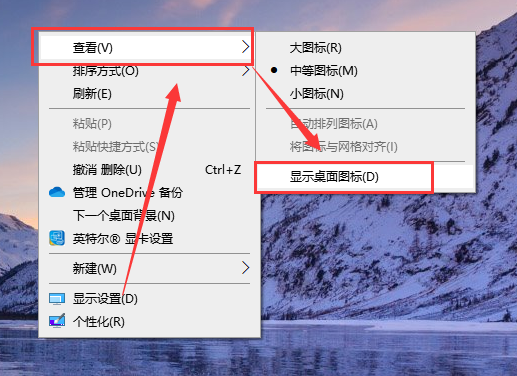
2.点击“显示桌面图标”变为打钩状态。
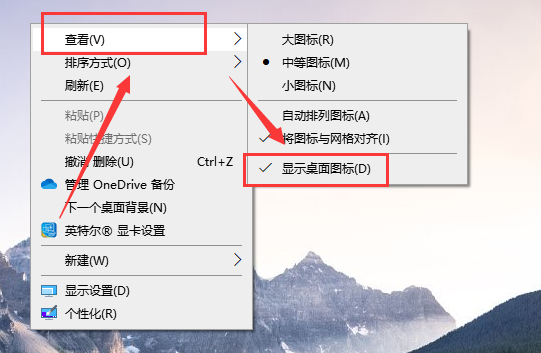
3.变为打钩状态后即可显示桌面图标。
小编给各位小伙伴带来的win10桌面图标不见了怎么恢复的所有内容就这些了,希望你们会喜欢。